Comment créer des graphiques attrayants de qualité professionnelle à l'aide des outils de graphique de MS Word 2010
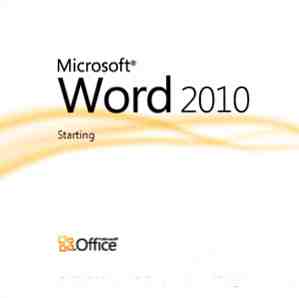
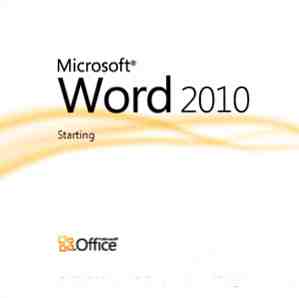 La création de documents professionnels concerne autant le contenu que l'aspect. Les bons graphiques au bon endroit sont la cerise sur le gâteau. Nous avons vu comment MS Word nous aide à créer des documents professionnels. Nous avons également jeté un œil sur certaines des nouvelles fonctionnalités attrayantes de MS Word 2010, telles que l'application d'effets artistiques. Comment prendre une capture d'écran et appliquer des effets artistiques avec le nouveau MS Word 2010 Comment prendre une capture d'écran et appliquer des effets artistiques Avec le nouveau MS Word 2010 Si Microsoft 2007 couvrait tout ce que vous pourriez penser de faire avec un document, détrompez-vous. Deux nouvelles fonctionnalités (parmi la dizaine) introduites dans Microsoft Word 2010 aident à réduire votre dépendance à… Read More .
La création de documents professionnels concerne autant le contenu que l'aspect. Les bons graphiques au bon endroit sont la cerise sur le gâteau. Nous avons vu comment MS Word nous aide à créer des documents professionnels. Nous avons également jeté un œil sur certaines des nouvelles fonctionnalités attrayantes de MS Word 2010, telles que l'application d'effets artistiques. Comment prendre une capture d'écran et appliquer des effets artistiques avec le nouveau MS Word 2010 Comment prendre une capture d'écran et appliquer des effets artistiques Avec le nouveau MS Word 2010 Si Microsoft 2007 couvrait tout ce que vous pourriez penser de faire avec un document, détrompez-vous. Deux nouvelles fonctionnalités (parmi la dizaine) introduites dans Microsoft Word 2010 aident à réduire votre dépendance à… Read More .
Les graphiques, en tant que moyen illustré de présentation de faits et de chiffres ennuyeux, ont toujours contribué à embellir les documents Word professionnels. Les graphiques aident les lecteurs à comparer les données et à comprendre les tendances d’un coup d’œil. Les graphiques sont particulièrement utiles comme arguments de soutien du texte sous-jacent, qui peuvent facilement être ignorés. Les graphiques sont plus en face de vous.
Mais comment créez-vous cet impact avec un graphique bien conçu? Laissez MS Word 2010 et ses outils graphiques vous montrer la voie..
Vue d'ensemble
La fonctionnalité de graphique automatisé utilise les données stockées dans un fichier MS Excel 2010 pour tracer un graphique dans un document MS Word 2010. Ensuite, vous pouvez modifier le style, la couleur et la disposition du graphique comme vous le souhaitez dans MS Word. Vous devez installer MS Excel 2010 sur votre système, car les deux programmes Office fonctionneront ensemble. (Si Microsoft Excel 2010 n'est pas installé, Microsoft Graph sera appelé.) La bonne nouvelle est que vous n'avez pas besoin de savoir travailler sur MS Excel..
Insérer un graphique dans un document
1. Cliquez sur le Insérer onglet sur le ruban. le Graphique caractéristique se trouve sur le Illustration groupe.

2. Cliquez sur le bouton pour ouvrir la boîte de dialogue Insérer un graphique dans laquelle vous pouvez voir les différents types de graphiques que vous pouvez choisir. Les info-bulles vous donnent les noms des graphiques. Le choix du type de graphique dépendra bien sûr de la manière dont vous voulez représenter vos données. Certaines cartes se prêtent bien à des types de données spécifiques. Découvrez les types de graphiques disponibles sur MS Word.

3. Lorsque vous sélectionnez un type de graphique et que vous appuyez sur D'accord, deux choses se passent - Microsoft Excel 2010 s'ouvre avec quelques exemples de données et un exemple de graphique est inséré dans votre document Word.

4. Entrer vos propres données à la place des exemples de données dans la feuille de calcul Excel modifie le graphique car la feuille de calcul Excel est liée au graphique dans le document Word. Lorsque vous avez entré toutes vos données, vous pouvez fermer Excel. Si vous souhaitez en modifier davantage, cliquez sur le bouton Editer les données bouton des outils de graphique (ou cliquez avec le bouton droit sur le graphique et sélectionnez Editer les données).

Styliser votre graphique avec des outils de graphique

Outils de graphique vous donne trois onglets supplémentaires pour changer l'apparence de votre graphique de base. Vous pouvez libérer votre créativité avec le Conception, mise en page, et Format onglets. Si vous ne voyez pas les outils de graphique, cliquez n'importe où sur le graphique pour le faire apparaître.
Les options de conception que vous avez devant vous sont trop nombreuses pour être mentionnées ici. En voici quelques-unes qui me permettent de donner l’impression d’un tableau banal..
Changez le type de graphique si vous estimez que l'original ne le coupe pas. En cliquant n'importe où sur la zone de graphique que vous pouvez amener, vous pouvez afficher la boîte de dialogue qui vous permet d'appliquer des effets à la zone de graphique dans son ensemble..

Mise en page graphique vous permet de changer l'orientation des données et la Disposition Onglet sous Outils de graphique vous donne beaucoup plus pour personnaliser avec.

le Format des outils similaires vous permettent de sélectionner chaque élément dans le menu déroulant et de le personnaliser avec les styles, la couleur et la position.

Le grand nombre de variations de conception vous permet de créer des graphiques riches conçus de manière esthétique. Les fonctionnalités automatisées permettent également de modifier et de personnaliser rapidement la conception à tout moment. Les données sous-jacentes restent les mêmes et seule la représentation change en fonction du style appliqué. Enfin, placez et alignez le graphique au bon endroit dans votre document..
Explorez toutes les fonctionnalités automatisées de l'outil graphique dans MS Word 2010 et faites-nous connaître votre point de vue. Pensez-vous que c’est un outil formidable pour vos tâches MS Word et MS Office??
En savoir plus sur: Document numérique, Microsoft Word.


